pdf 뷰어 다운로드 방법
- 카테고리 없음
- 2020. 2. 7. 21:29
pdf 뷰어 다운로드 방법 쉽고 빠르게 제공하여 드립니다.
기본적으로 우리는 pdf 파일을 많이 들 사용합니다. 학생이라면 더더욱 그렇고요. 그리고 직장에서 사무직을 맞고 있는 경우도 그러합니다. 물론 pdf 뷰어도 있고 아니면 각종 만들고 편집하는 것도 있습니다. 우리는 pdf 원조급이라고 불리는 어도비 pdf 다운로드 센터에서 그 방법을 제시해보고자 합니다.

오늘은 쉽게 빠르기 때문에 바로 받으셔도 되고 안되면 일단 찾아 들어가서 다운로드하는 방법을 제시해보겠습니다. 일단 어도비 pdf 사이트로 들어가 보도록 하겠습니다.

이러한 화면이 뜨셨나요? 잘 찾아오시는 게 맞습니다. 일단 옵션 부분 바로 아래 체크 부분은 해지해주시면 됩니다. 그리고 크롬을 가볍게 이용하고 싶으시면 왼쪽 부분에 부분도 해지하면 좋긴 한데요. 일단 기본적으로 브라우저에서 pdf 바로 볼 수 있게 해주는 프로그램이기도 합니다.
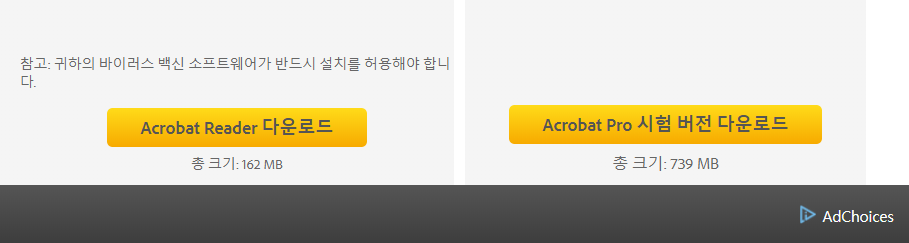
우리는 일반적으로 무료 버전을 이용할 거기 때문에요. 그냥 총 크기 162mb 써진 부분을 클릭하시면 됩니다. 그러면 pdf 다운로드 가능해집니다. 일단 기본적으로 옆에 프로버전의 경우는 pdf 뷰어 기능 편집 기능 등 엄청 다양한 기능들을 이용하실 수가 있습니다.

그리고 이러한 프로 버전의 경우는 일단 시험버전 즉 무료기간이 다 지나도 뷰어 기능은 쭉 사용이 가능합니다. 그렇기 때문에 좋다고 할 수가 있습니다. 그리고 어도비 pdf 전용 뷰어 프로그램들이 있습니다. 이것도 할 뻔 살펴볼게요.

일단 이런 pdf 뷰어 기능들이나 편집 기능들은 스마트폰에서도 확인하고 편집하고 하는 어플들이 많은데요. 정말 다양한 기능들을 갖추고 잇는 것들이 많습니다. 이런 부분도 하나하나 살펴보고 이용해보도록 하겠습니다.

어도비 공식의 글꼴 및 pdf 하는 사이트인데요. 공식 홈이라고 보면 됩니다. 일단 pdf 및 전자 서명 부분을 클릭해서 메뉴를 찾아 들어갈 수가 있는데요. 주요제 춤이라는 곳에 가면 2번째에 pdf 리더 dc라고 하는 게 있습니다.

다운로드하여서 그냥 설치해주시면 되겠습니다. 그러면 일단 설치가 곧 시작됩니다.라고 나오는데요. pdf 뷰어 다운로드는 이러한 과정을 거쳐서 완성이 됩니다.

용량은 조금 있기 때문에 사양에 따라 다르겠지만 저희 집에서는 약 30초 내에서 설치까지 모두가 완성이 됩니다. 이러한 과정 속에서 pdf 볼 수가 있는 것이죠.
스마트폰을 이용한 pdf 다운로드 기능은 살펴보실까요.

어도비나 그냥 pdf 파일을 클릭하셔서 보시면 정말 수많은 유료 앱부터 무료까지 다양한데요. 공식적인 어도비 리더 pdf를 쓰는 게 좋아 보이지 않나 싶어요.

위의 사진처럼 보이시는 한글로 번역해보자면 어도비 아크로벳 리더 앱을 설치를 클릭하셔서 이용하면 좋습니다.
pdf 다운로드 방법을 pc 버전과 그리고 스마트폰 어플 이용방법으로 알아보았는데요. 도움이 되셨으면 좋겠고 그럼 이만 이 글을 마치도록 하겠습니다. 감사합니다.